„Ich abonniere Apple Music, damit ich Apple Music auf PS4 abspielen kann. Und ich habe alle Lösungen ausprobiert, aber es funktioniert nicht. Gibt es eine Möglichkeit, Apple Music auf PS4 zu übertragen? Jeder hat Idee?“
Wie wir wissen, sind alle von Ihnen gekauften iTunes -Filme, TV-Sendungen und Musikvideos DRM-geschützt und können nicht auf anderen Geräten außer Apple abgespielt werden. Gibt es tatsächlich keine Methode, um Apple Music auf PS4 zu streamen? Natürlich nicht. In dem Artikel werden wir Ihnen darstellen, wie man bedienen kann.

Nicht verpassen:
Nein, es gibt hauptsächliach 2 Gründe. Einer ist DRM-Schutz, diese von Apple Music gedownloadten M4P- und
AAC-Dateien sind mit DRM verschüsselt und nicht auf PS4 verfügbar. Anderer besteht darin, dass iTunes und Apple
Music App auf PS4 nicht installiert werden.
Welches Musik Format unterstützt Playstation 4?
FLAC
MP3
Einige freie AAC
PS4 kann die obigen 3 Formate unterstützen. Wenn Sie Apple Music auf PS4 streamen, müssen Sie zuerst Apple Music auf PC speichern und in ein mit PS4 kompatiblem Format umwandeln, wie Obigen, dann auf PS4 übertragen.
Bevor Sie Apple Music auf PC speichern, benötigen Sie einen Converter, TuneFab Apple Music Converter. Mithilfe von TuneFab können Sie DRM entfernen und Musik von iTunes auf USB übertragen.
Warum ist TuneFab Apple Music Converter empfehlenswert
Entfernt DRM von Apple Music und Hörbüchern.
Konvertiert M4P oder AAC geschützte Formate in DRM-freien Formaten, wie MP3, M4A, WAV and FLAC.
Behält ID3-Tag und Songkapitel bei.
Unterstützt das Ändern der Geschwindigkeit.
Die ursprüngliche Audioqualität ändert nicht.
Vor der Konvertierung müssen Sie vorbereiten:
Mac oder Windows
Die neueste Version von iTunes
USB-Stick
TuneFab Apple Music Converter
PS4
5 schritte zum Speichern von Apple Music
Downloaden Sie das Programm auf den PC, indem Sie auf Download klicken oder von TuneFab.de es erhalten.
Nach dem Downloaden starten Sie es, dann öffnet iTunes sich automatisch.
Sie können dadurch die Songs aussuchen, dass Sie einen Haken in der Box setzen oder der Titel in der Suchleiste finden.
Nachdem Sie die Songs ausgewählt haben, stellen Sie das Ausgabeformat fest. Außerdem können Sie die Konvertierungsgeschwindigkeit ändern, indem Sie auf „Optionen“ klicken.
Gehen Sie zu „Konvertieren“, um die Songs auf PC zu downloaden.
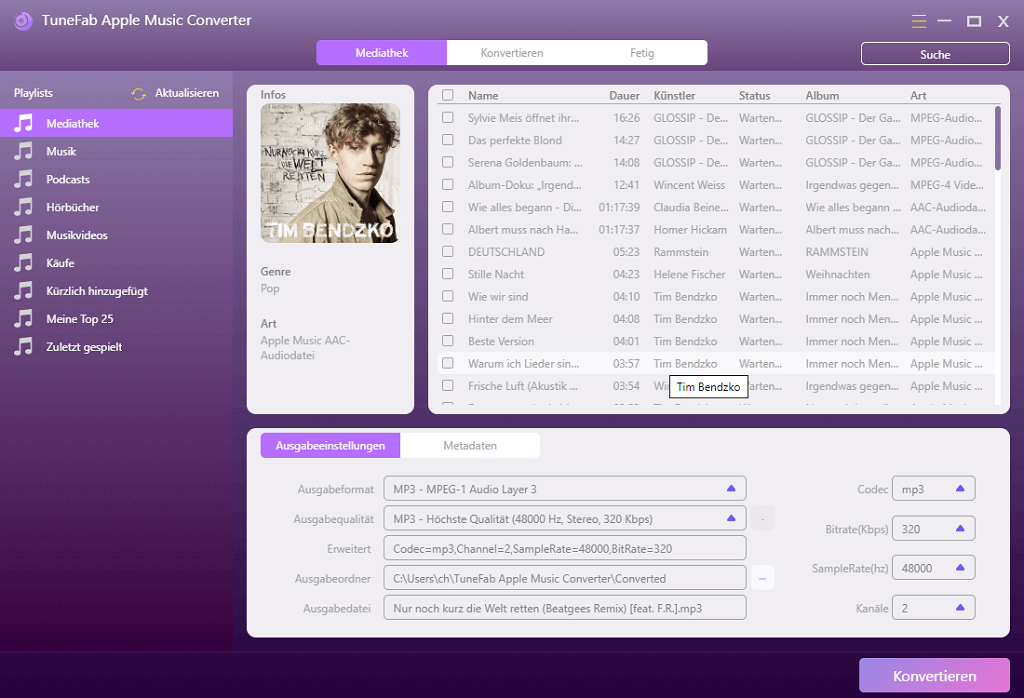
Tipp: TuneFab bitet jedem eine 30-tätige Testzeit. Wenn Sie die Testversion benutzen, können Sie jeden Song nur 3 Minuten umwandeln. Um die Einschränkung aufzuheben, müssen Sie durch den Kauf die volle Version bekommen.
Die konvertierte Musik ist DRM-frei und Sie können diese Dateien erweitern, kopieren oder übertragen. Sie können sie auf den gespeicherten Ordner. Übertragen Sie jetzt die konvertierte Musik auf PS4.
Schließen Sie USB-Stick auf dem Computer an.
Erstellen Sie einen Ordner namens Musik auf USB-Stick. Ziehen Sie die Songs, die Sie auf PS4 streamen möchten, auf USB-Stick. Danach können Sie USB-Stick von Ihrem Computer sicher entfernen.
Schließen Sie USB-Stick an PS4 an. Wählen Sie USB Music Player im Inhaltenbereich.
Anschließend können Sie die hinzugefügten Apple Music im Musikordner auswählen, die Taste OPTIONEN drücken und dann Wiedergabe auswählen.
Von dem Tutorial sollten Sie Apple Music auf PS4 streamen. Wenn Sie Fragen haben, melden Sie uns bitte.
Kommentar schreiben
0 Kommentare
PRODUKTE
POPULAR
COMPANIES
NEWSLETTER
Copyright © 2022 TuneFab Software Inc. Alle Rechte vorbehalten.
Wir verwenden Cookies, um sicherzustellen, dass Sie das beste Erlebnis auf unserer Website haben. Wenn Sie auf „Cookies akzeptieren“ klicken, stimmen Sie unserer Datenschutzrichtlinie zu.
Kommentare(0)